电脑抖音无法播放声音的解决方法是什么?
- 难题大全
- 2025-03-23
- 16
当您在电脑上享受抖音的精彩短视频时,却忽然发现无法听到声音,这无疑会大大降低观看体验。别担心,本文将为您详细讲解电脑抖音无法播放声音的多种解决方法,帮助您迅速恢复音质享受。
一、检查电脑音量设置
在解决声音问题之前,首先应确保您的电脑音量已经打开并设置得当:
1.检查扬声器音量:鼠标右击电脑右下角的音量图标,选择“主音量”或“打开音量混合器”,确保扬声器的音量没有被静音,并调至适当水平。
2.检查应用程序音量:在音量设置中,有时候特定应用的音量会被单独调整。确保“应用音量和设备首选项”中的抖音应用程序音量没有被静音。

二、检查抖音程序设置
有时问题可能出在抖音程序的设置上:
1.检查视频声音设置:打开抖音应用,点击右下角的“个人中心”,进入“设置”,查找“视频声音”选项,确保已开启。
2.更新抖音至最新版本:软件版本过旧也可能是导致声音播放问题的原因之一。请前往抖音官方网站下载最新版本的应用程序。

三、检查浏览器或软件的相关设置
如果您是通过网页版抖音或电脑客户端使用,可能需要检查浏览器或软件的相关设置:
1.浏览器设置:确保浏览器的插件没有禁用网页声音。以Chrome为例,点击右上角的三个点,选择“设置”,在“隐私和安全”中检查“网站设置”,确保抖音网站的“声音”权限被允许。
2.电脑端软件设置:如果是通过电脑端抖音软件观看,请检查软件内部的声音设置选项,确保输出设备选对了正确的扬声器或耳机设备。
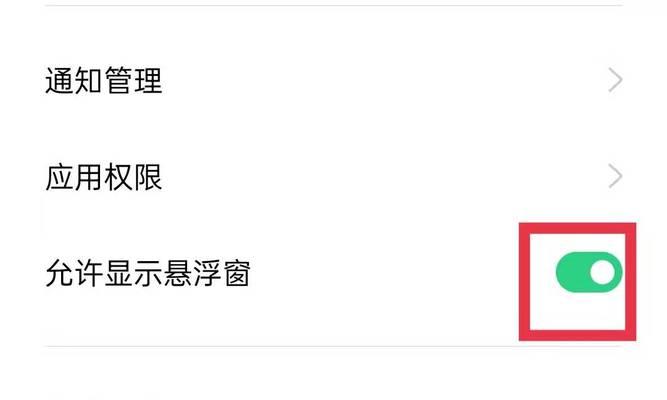
四、检查系统声音驱动程序
声音问题有时是由于电脑的声音驱动程序出现问题或版本过旧导致的:
1.更新声音驱动程序:前往“控制面板”→“硬件和声音”→“设备管理器”,找到声音、视频和游戏控制器,右击并选择“更新驱动程序软件”。
2.重新安装驱动程序:如果更新驱动程序后问题仍未解决,可以尝试卸载当前驱动程序并重新下载安装最新版本,从设备制造商的官方网站获取。
五、检查网络质量和连接问题
网络连接不稳定可能导致视频加载问题,间接影响声音的播放:
1.检查网络连接:确保您的网络稳定,并尽可能使用有线连接,以减少WiFi信号波动对播放的影响。
2.增加缓冲时间设置:在抖音的设置中,尝试增加视频的缓冲时间,以确保视频能够流畅加载。
六、进行系统故障排查
如果以上方法都不能解决您的问题,那么可能是系统的某些设置或状态导致了声音无法正常播放:
1.系统声音故障排除工具:Windows系统通常有内置的声音故障排除工具,通过“设置”→“更新与安全”→“故障排除”,运行声音故障排除。
2.重启相关服务:有时候重启与声音相关的系统服务(如Windows音频服务)能够解决声音问题。请谨慎操作,可能需要一定的计算机知识。
七、检查是否为硬件问题
若以上步骤都无法解决问题,声音问题可能与您的硬件有关:
1.检查扬声器或耳机连接:确认扬声器或耳机是否正确连接到电脑,并且没有损坏。
2.测试其他音频播放设备:尝试播放其他音频文件或使用其他音乐播放软件播放音乐,检测电脑是否能够正常播放声音。
八、寻求专业帮助
如果自己实在解决不了,建议寻求专业技术人员的帮助。
电脑抖音无法播放声音的问题可能由多种因素引起,但逐一排查上述可能的原因后,大多数情况下都能找到合适的解决方案。希望本文介绍的方法能帮助您尽快恢复抖音的美妙声音。
为了防止以后再遇到类似问题,建议定期对电脑进行维护检查,包括更新驱动程序、检查网络连接质量、清理不必要的垃圾文件,以保证电脑系统的稳定性和软件应用的流畅性。
版权声明:本文内容由互联网用户自发贡献,该文观点仅代表作者本人。本站仅提供信息存储空间服务,不拥有所有权,不承担相关法律责任。如发现本站有涉嫌抄袭侵权/违法违规的内容, 请发送邮件至 3561739510@qq.com 举报,一经查实,本站将立刻删除。